| 일 | 월 | 화 | 수 | 목 | 금 | 토 |
|---|---|---|---|---|---|---|
| 1 | ||||||
| 2 | 3 | 4 | 5 | 6 | 7 | 8 |
| 9 | 10 | 11 | 12 | 13 | 14 | 15 |
| 16 | 17 | 18 | 19 | 20 | 21 | 22 |
| 23 | 24 | 25 | 26 | 27 | 28 | 29 |
| 30 |
- Powershell
- GoogleDrive
- Python
- Spring Boot
- Machine Learning
- Database
- Resnet
- 크롤링 개발
- cloud
- C언어
- LINUX MASTER
- ChatGPT
- Spring
- Rocky Linux
- Github
- KAKAO
- 인터넷의이해
- git
- 코딩도장
- Docker
- VSCode
- ICT멘토링
- rnn
- colab
- 국가과제
- suricata
- 고등학생 대상
- OSS
- Web
- API
- Today
- Total
코딩두의 포트폴리오
아두이노 해킹 본문
아두이노 WIFI 리모컨 키트
제품 구성 및 목적
아두이노와 적외선 LED 모듈을 이용한 원격 리모컨 키트
WIFI로 연결된 아두이노가 적외선 LED를 이용해 리모컨의 역할 수행

아두이노 WIFI ESP8266 D1 R1 보드

아두이노 WIFI 리모컨 키트 조립
회로도를 따라 배선 연

아두이노 환경구축
파일 다운로드
Arduino_Hacking.zip
drive.google.com
아두이노 IDE 프로그램(Arduino-1.8.15-windows)
USB직렬포트드라이버(CH314SER.zip)
아두이노 보드매니저 URL (esp8266url.txt)
기타 압축파일 라이브러리
* blynk-library-master.zip
* Arduino-IRremote-master.zip
* IRremoteESP8266-master.zip
아두이노 리모컨 수신 소스코드(IRrecv.ino)
아두이노 8266보드 IR 송신 소스코드(esp8266_IRSend.ino)
아두이노 IDE 실행
파일 -> 환경설정
추가적인 보드 매니저 URLs 입력란에 다운로드 받은 esp8266_url.txt 값을 입력
http://arduino.esp8266.com/stable/package_esp8266com_index.json

툴 -> 보드: Arduino Uno -> 보드 매니저 클릭

esp8266 by esp8266 community 3.1.2 version 설치 또는 업데이트

라이브러리 추가
스케치 -> 라이브러리 포함하기 -> .zip 라이브러리 추가
다운받은 zip 파일 추가
- blynk-library-master.zip
- Arduino-IRremote-master.zip
- IRremoteESP8266-master.zip

툴 -> 라이브러리 관리 눌러서 자동으로 적용

보드 설정
툴 -> 보드 -> ESP8266 Boards (3.0.2) LOLIN(WeMos) D1 R1 선택

보드레이트 설정
Upload Speed 921600 -> 115200

아두이노 USB 연결
아두이노 포트 연결을 위한 드라이버 추가 설치
USBserial_driver -> SETUP.EXE 실행

장치 관리자 접속
아두이노 포트 확인

리모컨 수신
IRrecv.ino 코드 열기
아두이노 프로그램 -> 파일 -> 열기 -> IRrecv.ino 선택
툴 -> 포트 -> 확인한 포트로 변경

IRrecv.ino
업로드 버튼 누른 후 시리얼 모니터 확인

시리얼 모니터 하단의 보드레이트를 9600 -> 115200으로 변경

리모컨을 수신부 쪽으로 향한 후 눌러주면 시리얼 모니터 확인

리모컨 정보 해킹
Code의 bits 확인 / uint64_t data 값 확인

스마트폰을 활용한 리모컨 해킹
Blynk 설정
스마트폰에서 앱 다운로드 및 로그인
Blynk 홈페이지에서 회원가입 진행(아이디, 패스워드 까먹지 말기!)

컴퓨터로 Blynk 로그인

New Datastream

Which hardware are you using ESP8266으로 설정

Which IDE do you use? -> Arduino 선택

툴 -> 라이브러리 관리 -> blynk 설치

툴 -> 라이브러리 관리 -> blynk version(1.3.0) 설치

WiFi Name, Password 입력

Code copy
파일 -> 새 파일 -> 붙여 넣기

업로드
업로드 시 파일 저장
<hacker.ino>

WiFi 연결 성공

WiFi 연결 성공 후 메인 페이지
Template으로 이동

Template 이동 후 Quickstart Template 클릭
Datastreams 클릭

Edit 클릭

Button Image 클릭
V3가 아닌 PIN으로 변경

Switch Value 클릭
V1 PIN -> V3 PIN 으로 변경

변경한 설정 저장

Blynk App 설정
Quickstart Device 클릭
화면 하단의 스패너 모양 클릭
+ 모양 클릭

Button 기능 추가, OFF 버튼 클릭, DATASTREAM 클릭

Switch Value 클릭
Button V1 -> V3 변경 확인

ESP8266_IRSend.ino
아두이노 프로그램 -> [파일] -> [열기] -> Esp8266_IRSend.ino 선택
표시된 헤더 파일을 <hacker.ino> 코드에 추가

hacker.ino
esp8266_IRSend.ino 파일에서 BLYNK_WRITE (V3) 코드 추가

앞에서 수집한 리모컨 정보 코드를 입력

업로드 후 시리얼 모니터 확인

Blynk App
OFF -> 터치 -> 시리얼 모니터 확인

앱에서 버튼을 터치했을 때, 모니터 확인
업로딩 후 시리얼 모니터 확인